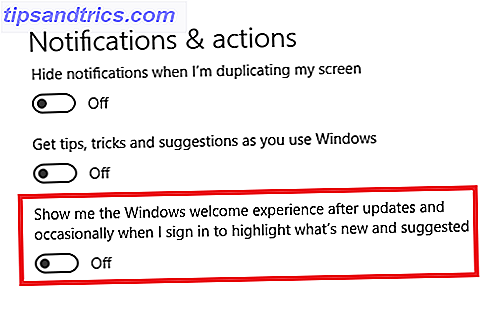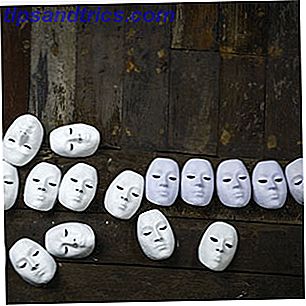Quindi hai cancellato una foto preziosa (o un'intera cartella di foto) dal tuo telefono. O peggio, hai rotto o ripristinato il tuo telefono e li hai persi tutti.
Cosa sai fare?
Ci sono alcuni modi in cui puoi provare a recuperare le foto cancellate su Android. Si va dal semplice al più avanzato, quindi speriamo che ci sia una soluzione che funzioni per te. Iniziamo.
1. Recupera le foto dal cloud
La maggior parte delle app cloud e foto (escluso Instagram) offrono il backup delle foto Come eseguire il backup di foto da un dispositivo mobile Come eseguire il backup di foto da un dispositivo mobile Non è mai divertente quando il telefono si interrompe e si perdono tutte le foto - ma questo mai deve succedere di nuovo! Scopri come eseguire il backup delle tue foto velocemente e facilmente. Leggi di più in background. Se hai attivato questa opzione, è molto probabile che la tua foto non sia realmente cancellata.
L'eliminazione di una foto dall'app della galleria del telefono non la elimina dal servizio di backup su cloud. Per recuperarlo, accedi alla tua app cloud e scaricala ancora una volta. In Google Foto, apri l'immagine e seleziona Salva su dispositivo dal menu. Per Dropbox è Export> Salva nel dispositivo .
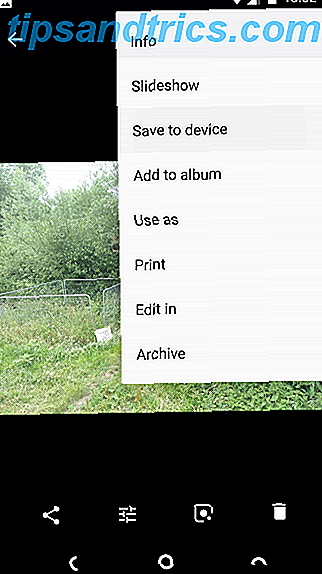

Se hai eliminato l'immagine dal tuo backup cloud, puoi recuperarla anche da lì. La maggior parte dei servizi cloud utilizza un cestino che consente di ripristinare qualsiasi file eliminato entro un determinato periodo di tempo.
Google Foto
Su Google Foto, apri l'app e seleziona Cestino o Bin dalla barra laterale. Premi a lungo su ciascuna immagine che vuoi recuperare, poi premi Ripristina . I file eliminati rimangono disponibili per 60 giorni.

Microsoft OneDrive
Per Microsoft's OneDrive, apri l'app e vai a Me> Cestino . Seleziona i tuoi file e tocca l'icona Ripristina . OneDrive mantiene i file cancellati fino a 30 giorni, anche se potrebbe eliminarli prima se il tuo cestino è più grande del 10% dello spazio di archiviazione totale.

Dropbox
In Dropbox, è necessario accedere al desktop per recuperare le immagini cancellate. Non puoi farlo nell'app. Vai su File> File eliminati, quindi seleziona quelli che desideri ripristinare. Sono disponibili per 30 giorni dopo la cancellazione.

Altre app cloud funzionano in modo simile. Controlla i termini del tuo account per vedere per quanto tempo una particolare app conserva i tuoi file cancellati.
2. Recupera le foto dalla scheda SD
Cosa succede se non si esegue il backup delle foto nel cloud? La tua prossima migliore speranza è che tu abbia salvato le tue foto sulla scheda SD del tuo telefono.
È possibile connettere la scheda a un computer desktop e utilizzare un software di recupero speciale. I migliori strumenti gratuiti per il recupero dei dati per Windows I migliori strumenti gratuiti per il recupero dei dati per Windows La perdita dei dati può colpire in qualsiasi momento. Evidenzeremo i migliori strumenti gratuiti per il recupero dei dati per Windows per ripristinare i tuoi preziosi file. Leggi altro per tentare di recuperare le immagini perse. Ma non ci sono garanzie.
I file eliminati rimangono su una scheda di memoria solo fino a quando non vengono sovrascritti dai nuovi dati. Pertanto, non appena ti accorgi di aver cancellato le foto per errore, devi rimuovere la scheda dal telefono per ridurre il rischio che vengano sovrascritte.
Nel caso ti stavi chiedendo, se il tuo telefono non ha una scheda microSD, questo purtroppo non funzionerà. Non è possibile utilizzare il software desktop per eseguire la scansione del telefono per i file eliminati, poiché Android non utilizza più il vecchio protocollo di archiviazione di massa USB. È la stessa ragione per recuperare i messaggi di testo Come recuperare messaggi di testo cancellati su Android Come recuperare messaggi di testo cancellati su Android Il recupero dei messaggi di testo su Android è un affare complicato. Discutiamo le limitazioni, le opzioni e come eseguire il backup per il futuro. Leggi di più è difficile.
Ripristina le immagini cancellate con EaseUS Data Recovery Wizard
Il miglior software gratuito per il recupero delle immagini è EaseUS Data Recovery Wizard. Puoi scaricarlo sia per Windows che per Mac.
Innanzitutto, collega la scheda di memoria al computer, tramite un lettore di schede o nello slot per scheda SD del tuo laptop.

Installa ed esegui Data Recovery Wizard. Una volta avviato, mostrerà tutte le unità disponibili da cui è possibile recuperare i dati. Questo dovrebbe includere il tuo disco rigido e la scheda di memoria.
Seleziona la memory card e premi Scan . L'app inizierà ora la scansione di tutti i file che può recuperare. È possibile ripristinare fino a 2 GB di dati alla volta con la versione gratuita.
La scansione può richiedere fino a 20 minuti o più, a seconda delle dimensioni della scheda e della quantità di dati su di essa. Ma non devi aspettare che finisca.
Seleziona Tipo nel riquadro di sinistra. Fai clic sulla freccia a discesa accanto a Grafica e seleziona jpg (o qualsiasi altro formato di file in cui il telefono salva le immagini). Tutte le immagini che puoi recuperare vengono visualizzate nella finestra principale. Seleziona quelli che vuoi.

Fare clic su Ripristina ora e scegliere una posizione sul disco rigido per salvare le immagini. Esporteranno e salveranno nella loro cartella personale. Ora puoi copiarli sul tuo telefono.
3. Recupera le foto cancellate su un telefono cellulare
Se non si utilizza un servizio di backup su cloud o una scheda di memoria, diventa molto più difficile recuperare le foto cancellate dal proprio telefono Android. Nonostante le affermazioni di alcune app online, non c'è modo di scansionare la memoria interna del telefono per recuperare i file persi a meno che il telefono non sia rootato.
Se sei disperato puoi provare a fare il rooting del tuo telefono. Tuttavia, potrebbe essere necessario pulire il dispositivo e aumentare notevolmente la probabilità che le immagini eliminate vengano sovrascritte e perse per sempre.
Fortunatamente, se il telefono è già rootato, la procedura è semplice. Guarda la nostra guida al modo migliore per effettuare il root di un telefono Android Questo è il modo migliore per eseguire il root del tuo dispositivo Android Questo è il modo migliore per eseguire il root del tuo dispositivo Android Se vuoi fare il root del tuo telefono o tablet Android, questo è il modo migliore per farlo esso. Ignora le restrizioni che altri metodi di root non hanno. Leggi di più .
Undelete Photos con DiskDigger
Installa l'app DiskDigger Photo Recovery dal Play Store. Questo è gratuito per il recupero di foto e video; devi solo pagare se vuoi recuperare altri tipi di file.
Avvia l'app e concedi le autorizzazioni di root quando richiesto. Ora vedrai le opzioni Scansione di base e Scansione completa . Ignora il primo, in quanto può trovare solo miniature a bassa risoluzione delle tue immagini. Invece, concentrati sull'opzione Full Scan .


Trova la memoria interna del tuo telefono. Questa è normalmente la partizione / dati . Toccalo, quindi scegli il tipo di file che vuoi cercare (probabilmente JPG e / o PNG ). Tocca OK per iniziare.
L'app avvia immediatamente la scansione e mostra una griglia in miniatura di tutto ciò che trova. Non mostra solo le foto cancellate: mostra tutte le immagini nella memoria interna del telefono. Ci vuole così un po 'per completare.
Per filtrare alcuni dei risultati, tocca l'icona Impostazioni . Imposta una dimensione file minima più grande: scegliendo 1.000.000, ad esempio, limiti i risultati a immagini più grandi di un megabyte. Puoi anche limitare la data a un'ora vicina a quando sono state scattate le foto.



DiskDigger non riesce a trovare tutte le foto cancellate e alcune potrebbero essere danneggiate. Quando trova quelli che vuoi, selezionali e tocca Recupera .
Scegli dove vuoi salvare il file. Puoi salvarli in un'app specifica o rimetterli direttamente nella cartella della fotocamera. Scegli la cartella DCIM per farlo. Fai clic su OK per salvare le tue foto e il gioco è fatto.


Come evitare di perdere le tue foto la prossima volta
Il modo migliore per evitare di perdere le tue preziose foto, in primo luogo, è di farle eseguire il backup da qualche parte.
Il caricamento automatico nel cloud è la scelta più semplice. Queste app funzionano silenziosamente in background e puoi controllare quando caricano le tue foto. Impostandoli per funzionare solo quando sei connesso al Wi-Fi e il telefono è in carica, puoi assicurarti che non danneggi il piano dati o la durata della batteria.


Google Foto ti offre spazio di archiviazione fotografico illimitato per foto da 16 megapixel, abbastanza grande per la maggior parte delle fotocamere smartphone e video 1080p. Flickr ti dà 1 TB gratis e carica le immagini nella loro piena risoluzione.
Le foto non sono l'unico tipo importante di dati sul tuo dispositivo; dovresti conoscere i modi migliori per eseguire il backup di tutto sul tuo telefono Android Esegui il backup del tuo telefono Android oggi prima che sia troppo tardi Esegui il backup del tuo telefono Android oggi prima che sia troppo tardi Se hai perso il telefono oggi (o è stato rubato o danneggiato), hai ancora tutte le tue foto, i tuoi contatti e i tuoi dati? Assicuriamoci che tutto sia stato eseguito correttamente il backup. Leggi di più . Con un piano di backup regolare avrai sempre una copia delle tue informazioni e non rischierai mai più di perdere nulla.